Word添加下一页的三种方法
Word是我们比较常用的办公软件,是当前应用最广泛、最实用、功能最强大的文字处理软件。Word如何添加下一页呢?相信还有很多小伙伴都不太熟悉,下面小编就给大家介绍在word中添加下一页的方法,有需要的小伙伴可以可以参考下。
方法步骤:
1、先打开word,然后按键盘上的Ctrl+回车键;
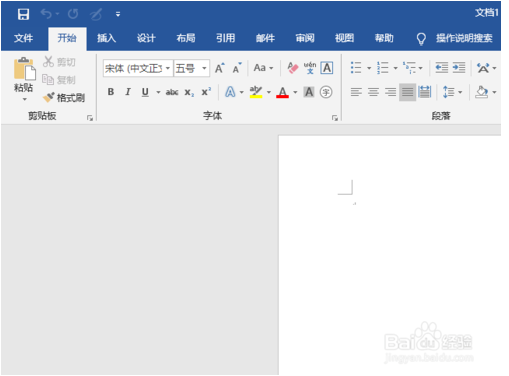
2、结果如图所示,这样就添加下一页了。
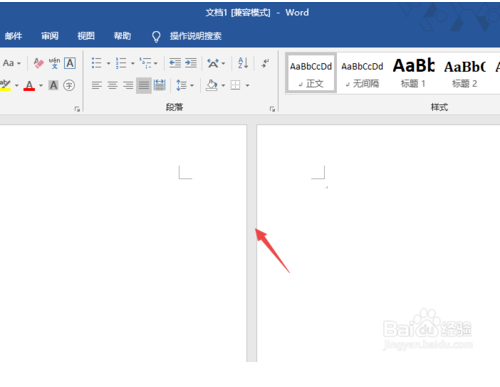
方法2
1、点击工具栏中的布局;
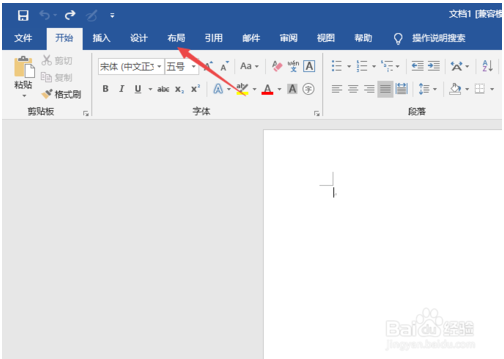
2、点击分分隔符,然后点击分页符;
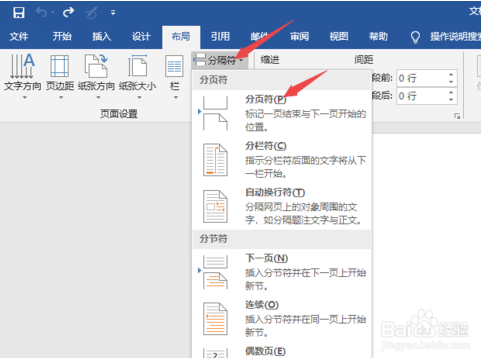
3、结果如图所示,这样就添加下一页了。
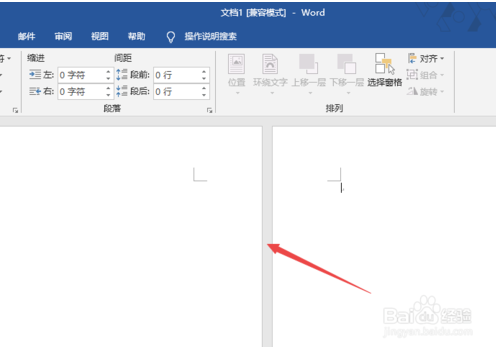
方法3
1、点击布局,然后点击分隔符;
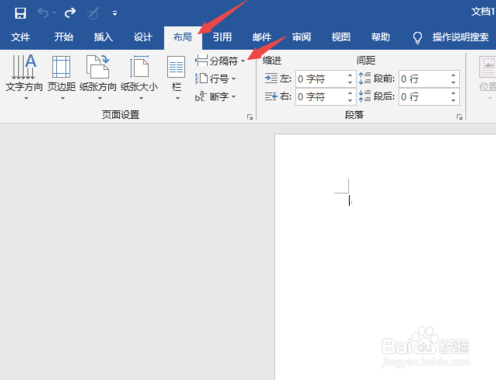
2、然后点击分节符中的下一页;
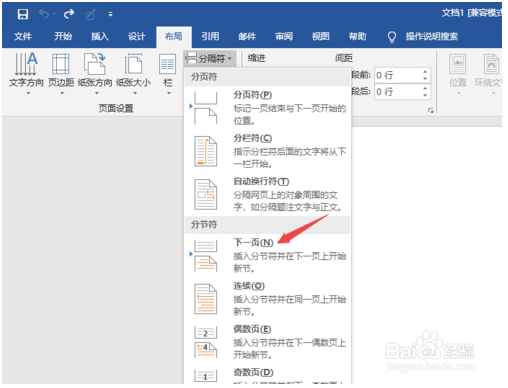
3、结果如图所示,这样就添加下一页了。
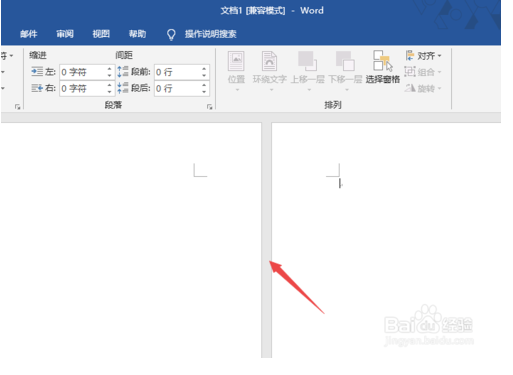
以上就是小编和大家分享的关于Word如何添加下一页的具体方法,感兴趣用户可以跟着以上步骤试一试,希望以上教程可以帮到大家,关注系统天地精彩资讯教程不间断。








 苏公网安备32032202000432
苏公网安备32032202000432